Face ID ne fonctionne pas sur iPhone 11, 11 Pro ou 11 Pro Max ?
Si on en croit Apple, Face ID fonctionne 30 % plus vite sur les iPhones 2019. Même si la vitesse améliorée n'est peut-être pas perceptible dans la vie quotidienne, l'authentification biométrique est devenue plus efficace et fonctionne sur plusieurs distances.
Cela dit, Face ID a eu son lot de problèmes depuis son lancement de l'iPhone X. Et beaucoup d’entre nous ont été confrontés à des situations où l’authentification biométrique semble rester bloquée en boucle. Donc, juste au cas où vous êtes dans ce cas et recherchez des astuces viables pour résoudre le problème « Face ID ne fonctionne pas sur les iPhones 11, 11 Pro et 11 Pro Max », voici quelques solutions pour vous.
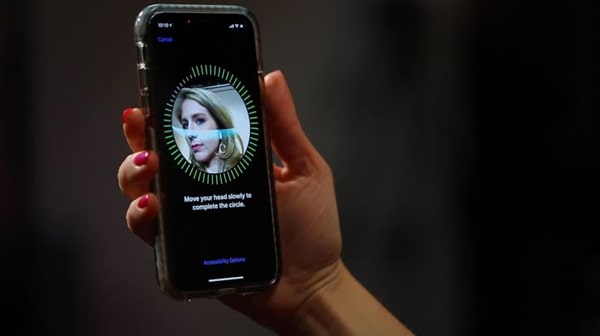
Si vous avez utilisé des iPhones plus nouveaux tels que la série de l'iPhone X, vous connaissez peut-être de nombreux problèmes qui semblent empêcher le fonctionnement parfait de Face ID. Mais si vous avez mis à niveau votre iPhone depuis un iPhone classique (avec le bouton Touch ID), il serait préférable que vous maîtrisiez bien le fonctionnement de la technologie de reconnaissance faciale.
Nous avons donc divisé ce guide de dépannage en deux sections. Alors que dans le premier, nous avons parlé de choses dont vous devriez être conscient. Dans la deuxième section, nous proposons quelques solutions qui ont résolu de manière fiable le problème » Face ID ne fonctionnent pas », non seulement sur les derniers iPhones, comme iPhone 11, 11 Pro, 11 Pro Max, mais également sur d’autres appareils comme les séries d’iPhone X et iPad Pro 2018. Si vous cherchez les astuces pour la série iPhone 11, nous avons aussi listé ici des problèmes courants sur iPhone 11, 11 Pro et les solutions.
Comment résoudre le problème que Face ID ne fonctionne pas sur iPhone 11, 11 Pro et 11 Pro Max
Gardez à l'esprit certaines choses essentielles
Dans les cas suivants, vous serez forcé d'entrer votre mot de passe :
• Si votre iPhone vient d'être redémarré.
• Si vous n’avez pas déverrouillé votre appareil pendant plus de 48 heures.
• Si vous n'aviez pas utilisé de code d'authentification pour déverrouiller l'appareil au cours des six derniers jours et demi.
• Si vous n’avez pas utilisé Face ID pour déverrouiller l’appareil au cours des 4 dernières heures.
• Si votre iPhone a reçu une commande de verrouillage à distance.
• Après cinq tentatives infructueuses pour reconnaître un visage.
• Après avoir appuyé sur Éteindre / Emergency Call
Assurez-vous que les fonctionnalités que vous essayez d'utiliser avec Face ID sont activées
Une autre chose à vérifier dès le départ est de s'assurer que les fonctionnalités avec lesquelles vous essayez d'utiliser l'identifiant de visage sont activées dans les paramètres. Par exemple, si vous avez désactivé iTunes et App Store dans les paramètres de Face ID, vous ne pouvez pas authentifier vos achats à l'aide de la reconnaissance faciale.
De la même manière, si les options d’application Apple Pay et de saisie automatique du mot de passe sont désactivées, vous ne pouvez pas authentifier votre paiement mobile ni saisir automatiquement les mots de passe à l’aide de Face ID. Par conséquent, assurez-vous que vous avez bien configuré les paramètres de Face ID.
Assurez-vous que rien ne bloque la caméra TrueDepth
Oui, cela semble assez basique, mais ça vaut la peine d’en prendre des notes ! Assurez-vous que rien ne couvre la caméra TrueDepth. Assurez-vous que le protecteur d'écran ou le boîtier que vous utilisez ne bloque pas l'appareil photo. Assurez-vous également que la zone autour de la caméra frontale est propre car des saletés ou des résidus pourraient l’empêcher de fonctionner correctement.
Utiliser Face ID uniquement en orientation portrait
Face ID fonctionne dans n'importe quelle orientation sur l'iPad Pro 2018. Malheureusement, ce n'est pas le cas sur l'iPhone. Par conséquent, vous devez maintenir votre appareil en orientation portrait lorsque vous utilisez Face ID.
Une autre chose qu'il est utile de rappeler est que vous devez garder votre appareil à portée de main ou plus près (10 à 20 pouces) de votre visage, car Face ID a la même étendue de vue que lorsque vous effectuez un appel vidéo ou prenez un selfie sur votre appareil.
Assurez-vous que rien ne couvre votre visage
Lorsque vous utilisez Face ID, assurez-vous que rien ne couvre votre visage. Assurez-vous donc de garder votre bouche, vos yeux et votre nez parfaitement visibles pour la caméra frontale de votre appareil.
Bien que Face ID fonctionne avec une variété de lunettes de soleil, il ne pourrait pas supporter celles qui bloquent certains types de lumière. Si vous portez de telles lunettes de soleil, elles pourraient bloquer la lumière infrarouge utilisée par la caméra TrueDepth.
Si vous vous occupez de ce qui est mentionné ci-dessus, Face ID commencera à fonctionner correctement sur votre appareil. Mais s'il n'y a pas encore de solution, passez à la deuxième section.
Trois solutions fiables pour résoudre les problèmes d'identité de visage
Essayez d'ajouter une autre apparence
Plus vous utilisez Face ID, il fonctionne mieux. De plus, vous pouvez également apprendre à la technologie de reconnaissance faciale à travailler plus rapidement. Juste au cas où vous auriez une apparence assez différente de la normale, il vaut mieux configurer une apparence différente pour que Face ID puisse vous reconnaître facilement.
Étape 1. Pour ce faire, ouvrez Paramètres → Face ID et mot de passe. Maintenant, entrez votre mot de passe.
Étape 2. Maintenant, appuyez sur Configurer une autre apparence alternative.
Ensuite, regardez directement dans votre appareil et assurez-vous de placer votre visage dans le cadre. Après cela, déplacez doucement votre tête pour terminer le processus. Assurez-vous de taper sur Terminé pour finir à la fin.
Réinitialiser Face ID
Vous n’avez pas encore résolu le problème ? Pas besoin de vous inquiéter du tout. Essayez de réinitialiser Face ID car c’est un dépanneur de confiance. Ouvrez Paramètres → Face ID et code d'accès → Réinitialiser Face ID. Ensuite, appuyez sur Configurer Face ID, puis suivez le processus habituel pour le configurer à nouveau.
Mise à jour logicielle sur votre iPhone
Si Face ID ne fonctionne toujours pas sur votre iPhone 11, un bug pourrait être le problème. Et le bon moyen de s'en débarrasser est de mettre à jour le logiciel. Alors, essayez également cette solution. Ouvrez l'application Paramètres sur votre appareil → Général → Mise à jour logicielle → Télécharger et installer.
Remarque : assurez-vous que votre iPhone est alimenté à plus de 50 % et qu'il n'est pas connecté au Wi-Fi. Sinon, les options de téléchargement et d'installation seront grisées.
Je suppose que Face ID a recommencé à fonctionner correctement sur votre iPhone. Mais avant de vous consacrer aux tâches habituelles, faites-nous savoir le truc qui a fonctionné pour vous. Mentionnez également celui qui pourrait manquer à ce guide de dépannage.
Si rien ne fonctionne pour vous, apportez votre appareil dans un magasin Apple Store ou à un fournisseur de services agréé Apple au plus tôt. En outre, vous pouvez également contacter le support Apple pour obtenir de l'aide.
Hormis la caméra professionnelle, quelle est la fonctionnalité que vous avez la plus appréciée sur les appareils de série d'iPhone 11 ? Nous serions heureux de le savoir dans les commentaires.
Précédent
Problèmes courants sur iPhone 11 Pro et comment les résoudreSuivant
Comment résoudre le problème de charge lente du Galaxy S10


































